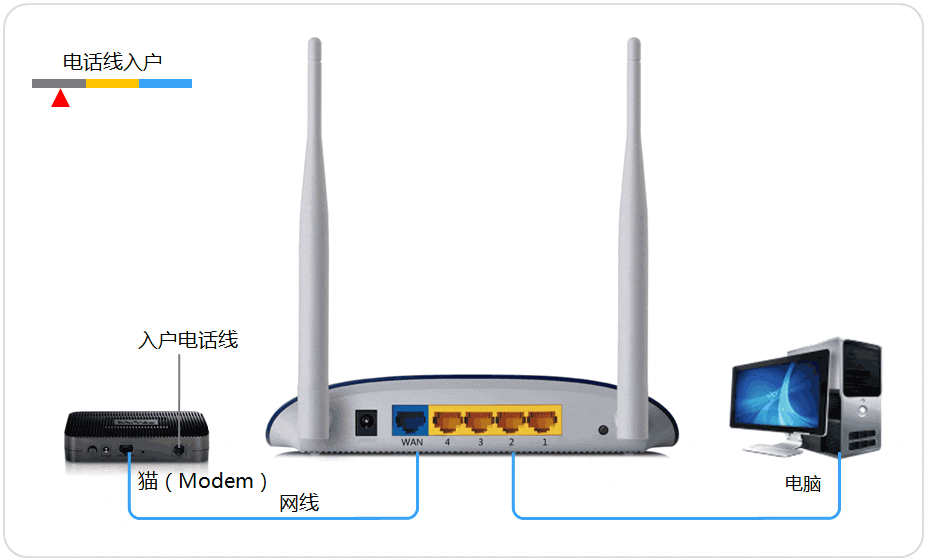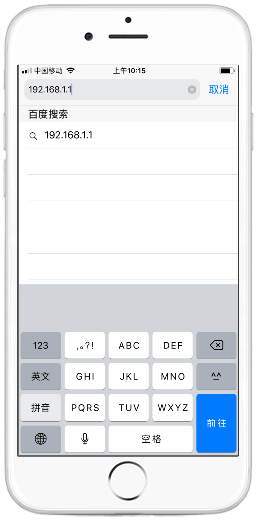[192.168.1.1登录页面] 设置路由器PPPoE拨号上网
本文介绍fast路由器192.168.1.1手机登录:(1)手机登录fast迅捷路由器192.168.1.1管理界面 (2)手机设置修改无线密码
手机登录192.168.1.1设置路由器步骤
(1) 搜索并连接无线路由器的信号(如果你搜到路由器信号,忘记无线密码,请恢复路由器出厂设置,恢复出厂设置后,手机直接连接无路由器wifi,不用输入密码,路由器恢复出厂设置方法具体参考本文底部内容)
(2) 在手机打开浏览器,在浏览器地址栏输入192.168.1.1,点打开路由器界面
确认管理页面地址后,打开浏览器,清空地址栏并输入管理地址192.168.1.1,点击 前往,如下图:

(2) 在手机打开浏览器,在浏览器地址栏输入192.168.1.1,点打开路由器界面
![]()
打开浏览器,清空地址栏并输入管理地址:“192.168.1.1”回车,初次登录界面需要设置一个路由器的管理密码,后续凭该密码才能进入管理路由器,请务必牢记。设置密码后,点击“下一步”:

注意:大部分路由器需要只需参正确输入密码就可以登录路由器,都是有一部fast路由器需要输入用户名和密码,通常用户名和密码都是小写的admin,(如果你路由器登录密码忘记了,请恢复路由器出厂设置,具体详细操作请查看本文尾部内容)
3.按照设置向导设置路由器
登录路由器管理界面,点击“设置向导”>“下一步”,开始设置路由器。如下图:

上网方式选择“PPPoE(DSL虚拟拨号)”。点击“下一步”:

输入运营商提供的宽带账号和密码。点击“下一步”:

注意事项:
1、很多用户因为输入错误的宽带账号或密码导致无法上网,请仔细检查宽带账号密码,注意中英文输入、字母大小写、后缀等是否输入完整。
2、如果上网方式为动态IP或静态IP,请根据向导提示操作,填写对应参数即可。
“SSID”即无线网络名称(可根据实际需求设置),SSID建议使用数字、字母组合,请勿使用中文或特殊字符,设置8位及以上的PSK无线密码。点击“下一步”:

点击“完成”,完成设置向导。

4.确认设置成功
设置完成后,进入路由器管理界面,在“运行状态”> “WAN口状态”中, IP地址后不显示0.0.0.0,即表示网络连接成功。

至此,路由器已经设置完成。电脑连接路由器后无需进行宽带连接拨号,直接可以打开网页上网。
如果您还有其他电脑需要上网,用网线直接将电脑连接在1\2\3\4接口即可尝试上网,不需要再配置路由器。如果是笔记本、手机等无线终端,连接路由器的无线信号直接上网即可。
![]()
fast路由器初始密码是什么?
fast路由器登录界面有两类,
第一种:192.168.1.1登录界面
第一类界面需要输入用户名和密码登录才能登录路由器,如下图

此类路由器登录网址是192.168.1.1,用户名通常和密码都是admin,第一类路由器底部标签通常如下图

第二种路由器界面只需要输入密码,不用输入用户名。
此类路由器底部标签通常只会注明路由器登录ip是192.168.1.1,没有用户名和密码,用户第一次使用路由器的时候,系统汇要求用户创建一个密码,然后使用这个密码登录管理路由器,用户需要记住自己创建的这个密码。如果用户密码忘记,可以恢复路由器出厂设置,然后重新打开路由器Ip地址198.168.1.1,可以重新再创建一个登录密码。

路由器复位(路由器恢复出厂设置)
如果192.168.1.1路由器初始用户名和密码被修改,路由器密码忘记了怎么办?唯一的办法就是恢复路由器出厂设置
如果按照以上方法排查后,仍然无法登录管理界面,建议恢复出厂设置。无线路由器复位键有两种类型:RESET按钮和RESET小孔。如下图:


复位方法:通电状态下,使用尖状物(牙签或笔尖)按住RESET不松手,当指示灯快闪后再松手,此时复位成功。
复位成功后,重新登录管理界面。
恢复路由器出厂设置后,就可以使用路由器初始密码或者重新创建一个新密码登录路由器了